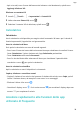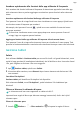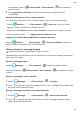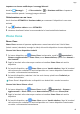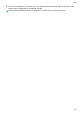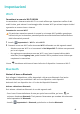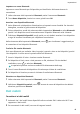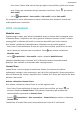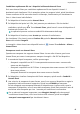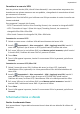MatePad T User Manual-(KOB2-L09&W09,EMUI10.0_01,IT)
Table Of Contents
- Sommario
- Informazioni essenziali
- Gesture di base
- Navigazione nel sistema
- Phone Clone
- Bloccare e sbloccare lo schermo
- Familiarizzarsi con la schermata Home
- Icone di notifica e di stato
- Interruttori scorciatoie
- Widget schermata Home
- Impostare lo sfondo
- Schermate e registrazione schermo
- Visualizzare e cancellare le notifiche
- Regolare le impostazioni audio
- Inserire il testo
- Modalità Schermo diviso e finestra mobile
- Accendere e spegnere o riavviare il dispositivo
- Caarica
- Funzioni intelligenti
- Fotocamera e Galleria
- App
- App
- Contatti
- Telefono
- Messaggi
- Calendario
- Orologio
- Blocco note
- Registratore
- Calcolatrice
- Accedere rapidamente alle funzioni delle app utilizzate di frequente
- Gestione tablet
- Phone Clone
- Impostazioni
- Wi-Fi
- Bluetooth
- Dati mobili
- Altre connessioni
- Schermata Home e sfondo
- Gestire la schermata Home
- Spostare l'icona di un'app sulla schermata Home
- Mantenere allineate le icone della schermata Home
- Bloccare le posizioni delle icone della schermata Home
- Selezionare il modello di layout della schermata Home
- Inserire le icone delle app nelle cartelle
- Aggiungere o rimuovere le icone delle app in una cartella
- Riposizionare una pagina della schermata
- Drawer delle app
- Gestire la schermata Home
- Display e luminosità
- Suoni e vibrazioni
- Notifiche
- Biometria e password
- App
- Batteria
- Archiviazione
- Sicurezza
- Privacy
- Funzioni di accessibilità
- Aggiornamenti di sistema
- Informazioni sul tablet
Impostare un nome Bluetooth
Imposta un nome Bluetooth per il dispositivo per identicarlo facilmente durante la
connessione.
1 Nella schermata delle impostazioni Bluetooth, attiva l'interruttore Bluetooth.
2 Tocca Nome dispositivo, inserisci un nome, quindi tocca OK.
Associare a un dispositivo Bluetooth
1 Attiva Bluetooth sul dispositivo di destinazione e impostalo come rilevabile. Per istruzioni
dettagliate, consulta la guida utente del dispositivo.
2 Dal tuo dispositivo, accedi alla schermata delle impostazioni Bluetooth e attiva Bluetooth
perché il tuo dispositivo cerchi automaticamente i dispositivi Bluetooth nelle vicinanze.
3 Dall'elenco Dispositivi disponibili, scegli quello con cui desideri associare il tuo dispositivo
e segui le istruzioni visualizzate per completare l'associazione.
Nella schermata delle impostazioni Bluetooth, tocca
per visualizzare i suggerimenti per
la connessione di vari dispositivi Bluetooth.
Trasferire le tramite Bluetooth
Puoi usare Bluetooth per trasferire video, immagini, contatti e altro su altri dispositivi, purché
i due dispositivi si trovino entro la portata ecace di Bluetooth.
1 Associa i dispositivi di invio e ricezione tramite Bluetooth.
2 Sul dispositivo di invio, tocca e tieni premuto un le, seleziona i le che desideri
condividere, tocca e seleziona Bluetooth.
Le operazioni possono variare se condividi le direttamente dalle app.
3 Tocca il nome Bluetooth del dispositivo di ricezione per iniziare la condivisione.
4 Sul dispositivo di ricezione, accetta la richiesta di trasferimento Bluetooth.
Dissociare un dispositivo Bluetooth
1 Nella schermata delle impostazioni Bluetooth, attiva l'interruttore Bluetooth.
2 Nell'elenco Dispositivi associati, tocca accanto al nome del dispositivo che desideri
dissociare, quindi tocca Dissocia.
Dati mobili
Connettersi ai dati mobili
1 Assicurati che i dati mobili siano disponibili sulla tua scheda SIM. I tablet solo Wi-Fi non
supportano i dati mobili.
2 Per connetterti ai dati mobili, usa uno dei seguenti metodi.
Impostazioni
44